2018년 11월에 작성된 글입니다.
아이폰 배터리 오래쓰는 팁들
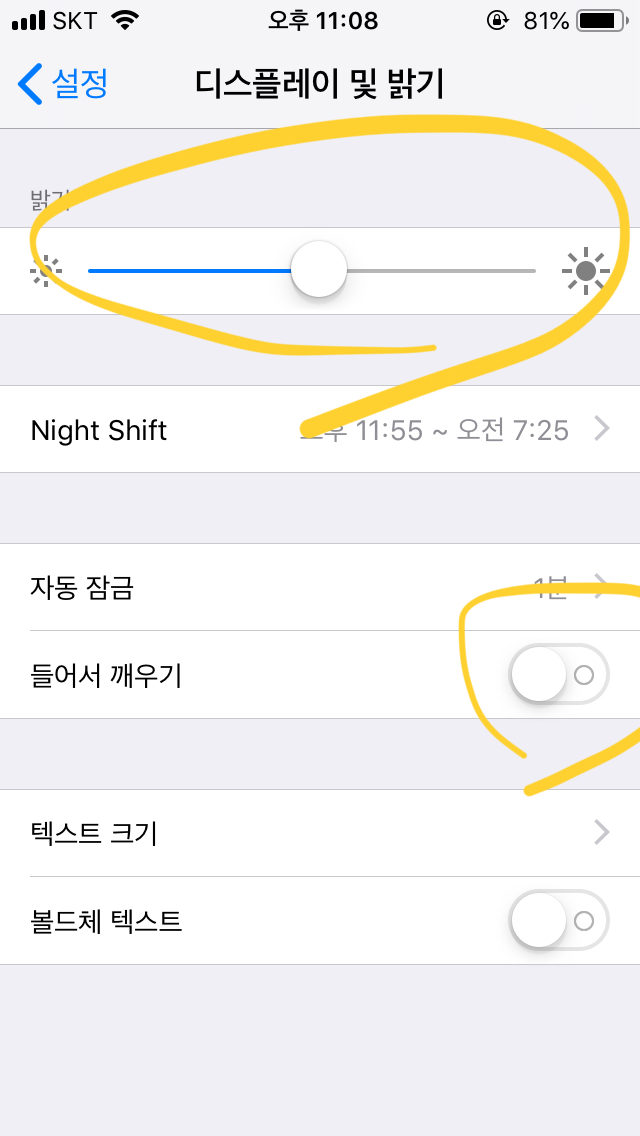
1. 디스플레이 밝기 줄이기
디스플레이 밝기를 너무 밝지 않게 줄이고 다니는 것이 배터리 절약의 첫 번째이다.
들어서 깨우기는 켜놓을시 센서가 항시 작동되기 때문에 꺼주는 것이 좋다.
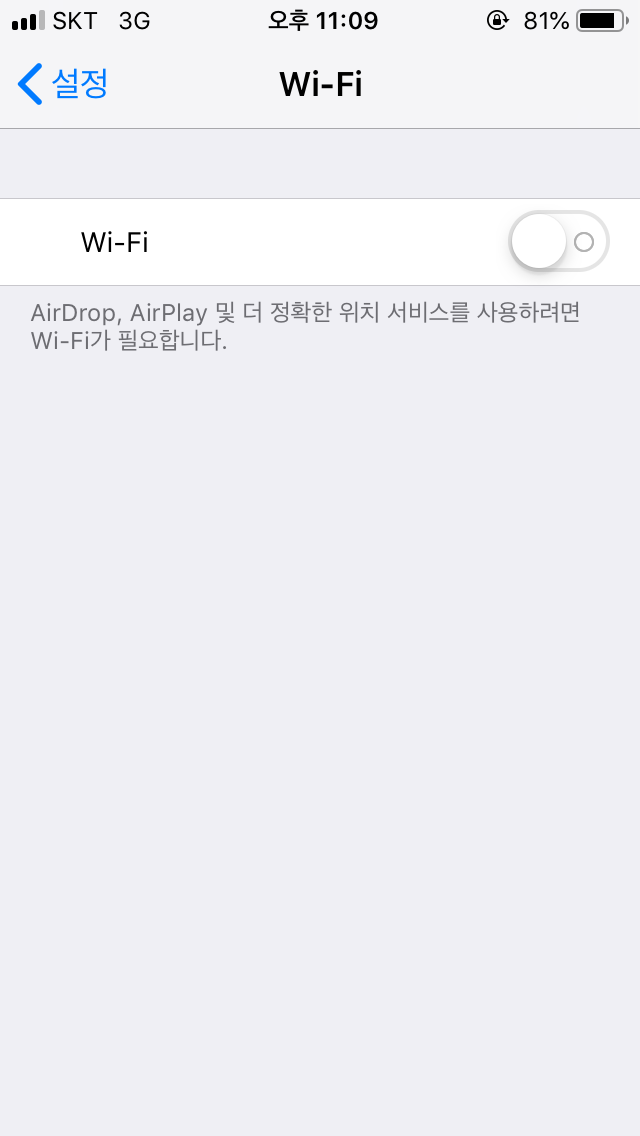
2. 와이파이(wi-fi) 꺼놓기
제어센터에서 와이파이를 꺼두는 사람이 있는데 그러면 꺼지지 않고 잠시 연결을 끊는 기능이다.
와이파이는 켜놓으면 수시로 주변 공유기에 연결을 시도하기 때문에 밖에 있을시엔 완전히 꺼두는게 배터리 절약상으로 좋다.

3. 블루투스 꺼 놓기
블루투스도 와이파이와 비슷한 맥락이다.
켜놓으면 항상 주변기기와 연결을 시도하기 때문에 배터리 광탈의 주범이 될 수 있다.
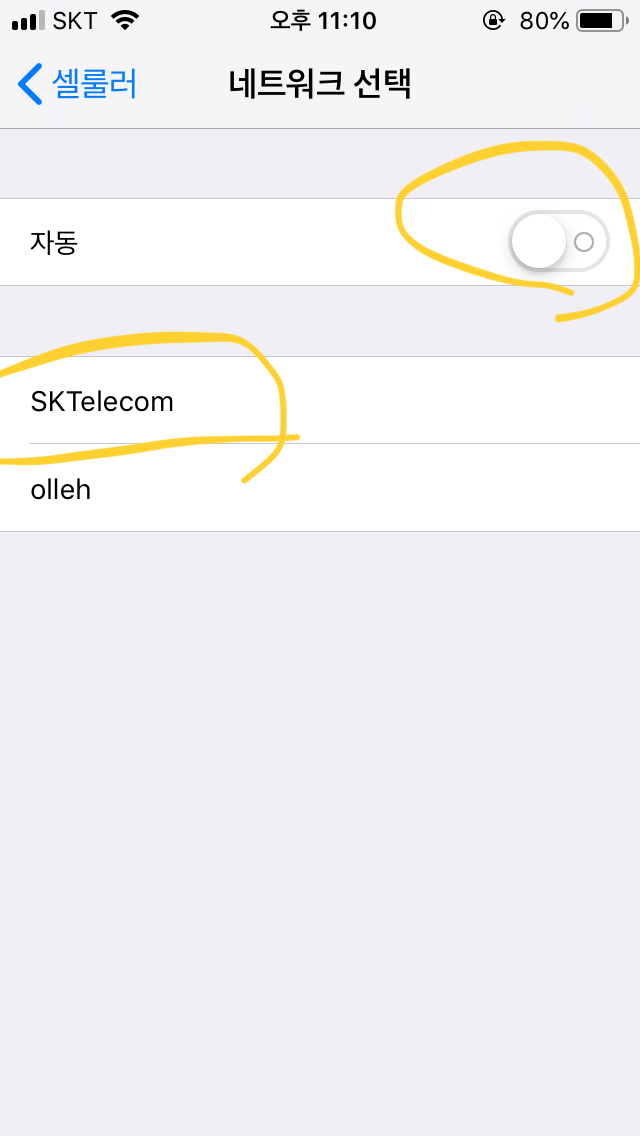
4. 설정 - 셀룰러 - 네트워크 선택
네트워크 사업자를 본인 이동통신사로 변경해주자.
자동으로 되있을시 역시 배터리를 닳게 한다.
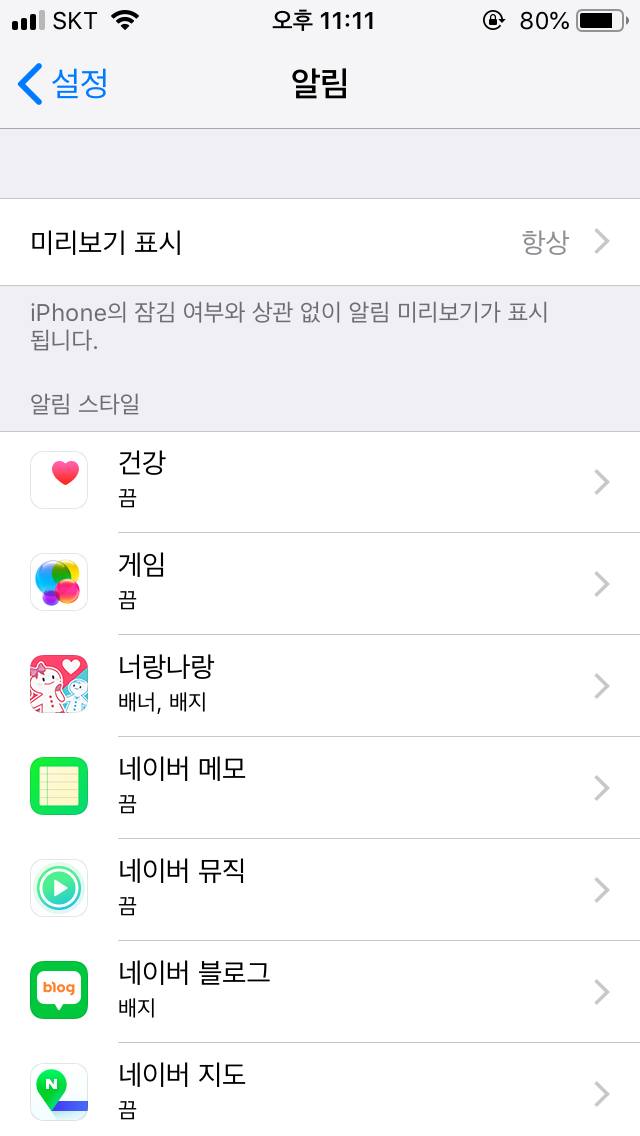
5. 설정 - 알림, 필요없는 알림 꺼두기
필요없는 알림은 꺼두는게 좋다.
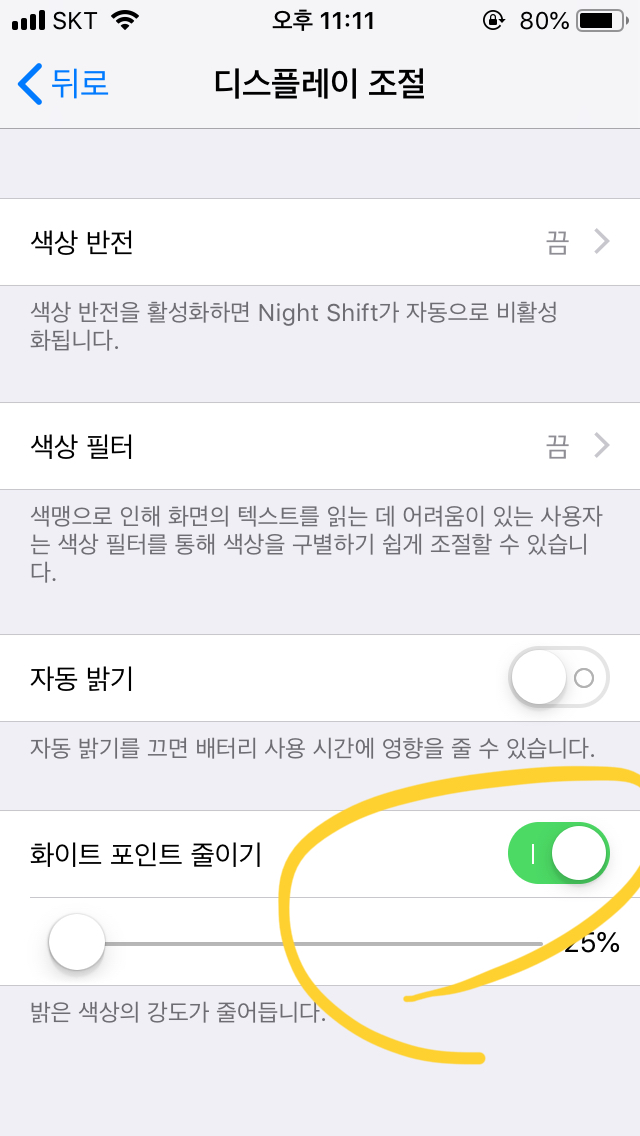
6. 설정 - 일반 - 손쉬운사용 - 디스플레이 조절
자동 밝기 끄기 - 조도 센서가 켜져 있으면 주변 상황에 따라 밝기가 달라지는데 배터리를 닳게 한다.
화이트 포인트 줄이기 - 화면을 어느정도 어둡게 해준다.
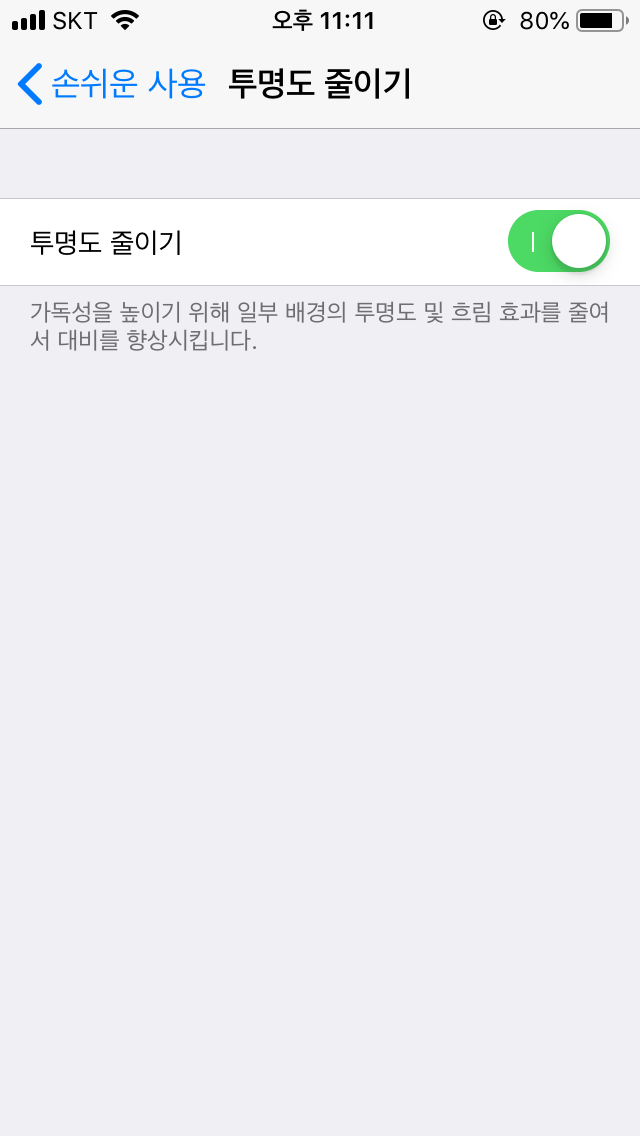
7. 설정 - 일반 - 손쉬운 사용 - 투명도 줄이기
투명도를 줄여 주면서 UI로 인한 배터리 소모를 줄여준다.
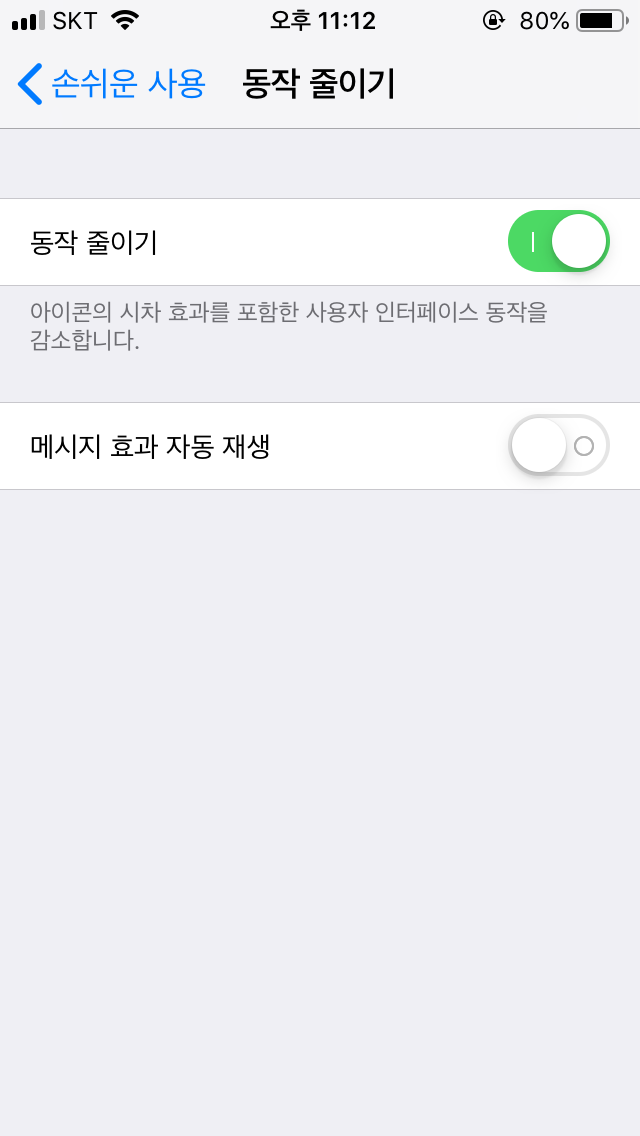
8. 설정 - 일반 - 손쉬운 사용 - 동작 줄이기
동작 줄이기를 켜줌으로써 배터리 소모를 줄일 수 있다.
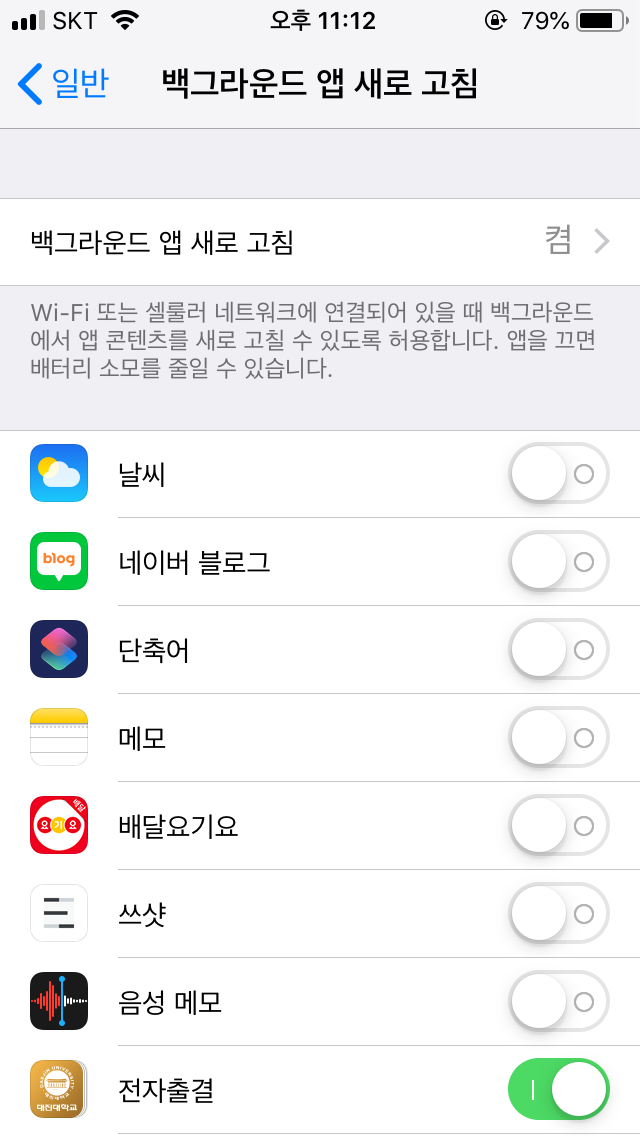
9. 설정 - 일반 - 백그라운드 앱 새로 고침
백그라운드내에서 원하지 않는 어플은 작동하지 않게 꺼두는 게 좋다.
메신저 어플의 경우 켜놔야 알림을 받을 수 있으므로 주의해야 한다.
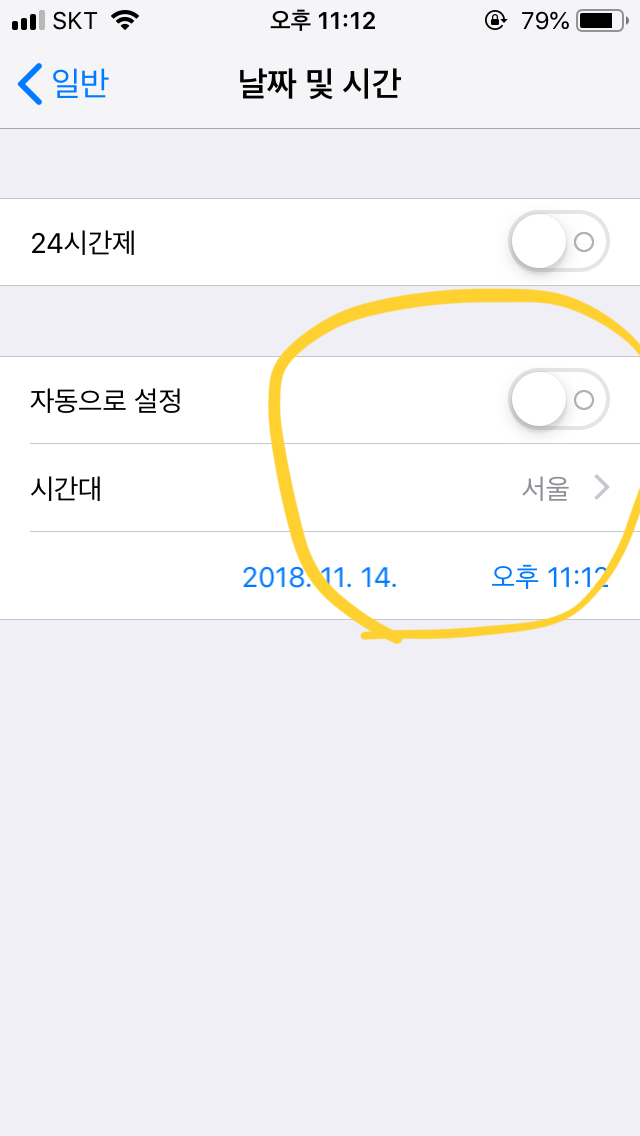
10. 설정 - 일반 - 날짜 및 시간
자동으로 설정 꺼주기
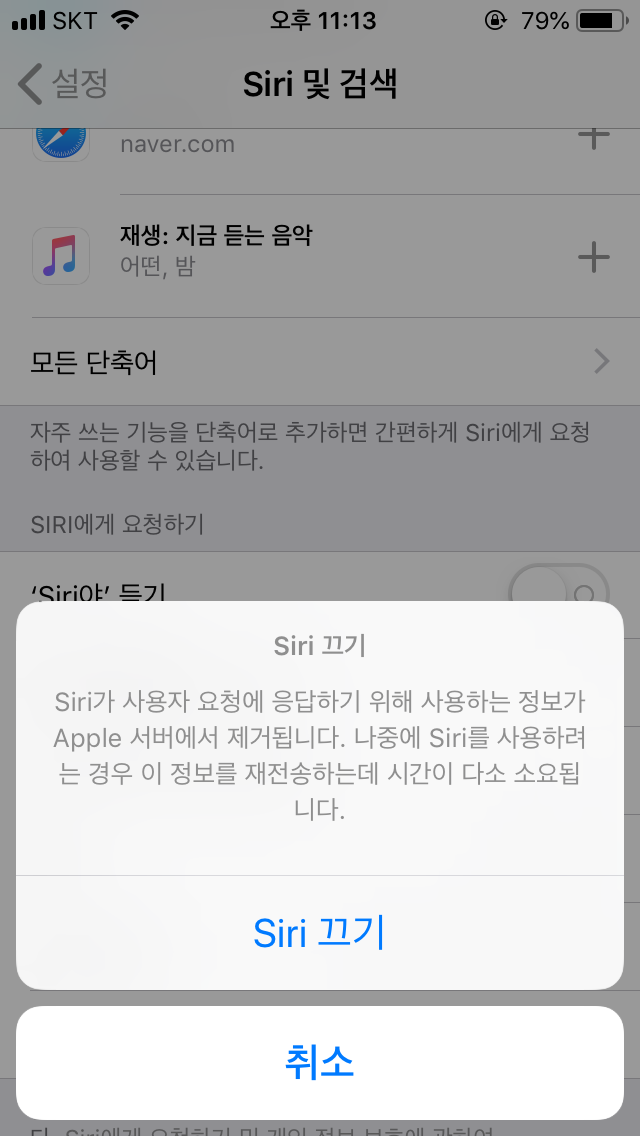
11. 설정 - Siri 및 검색
시리 끄기
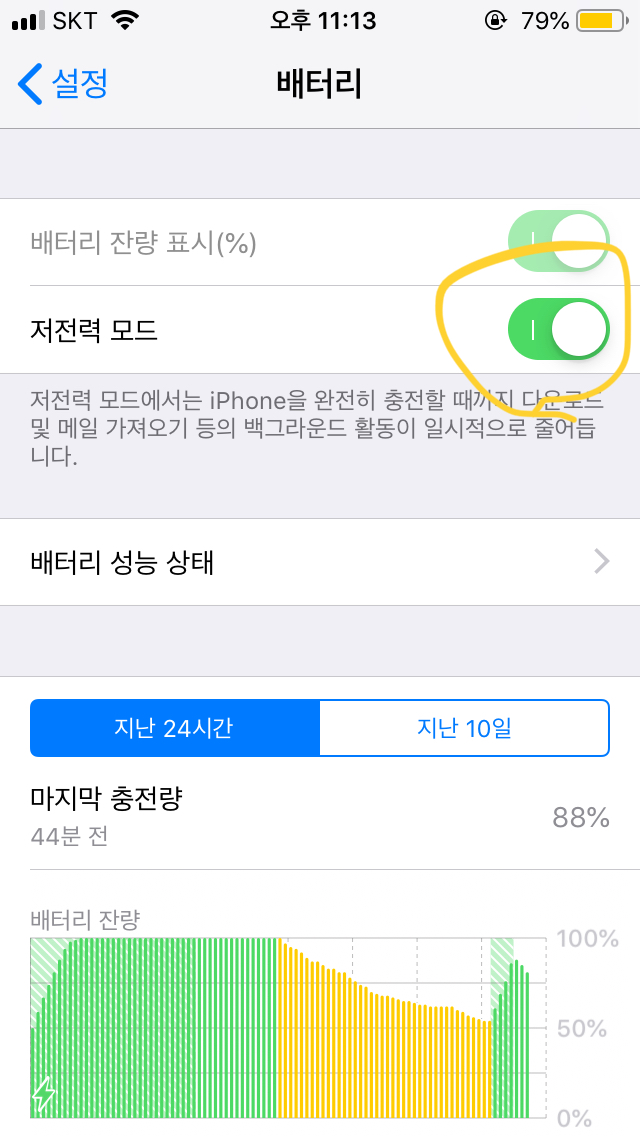
12. 설정 - 배터리 - 저전력 모드 켜기
저전력 모드를 켬으로써 밝기와 백그라운드 데이터 등 배터리 소모에 부담이 되는 기능들을 제한할 수 있다. 그리고 CPU클럭을 강제로 줄여 퍼포먼스는 줄어들게 되지만 배터리면에서는 좋아진다.
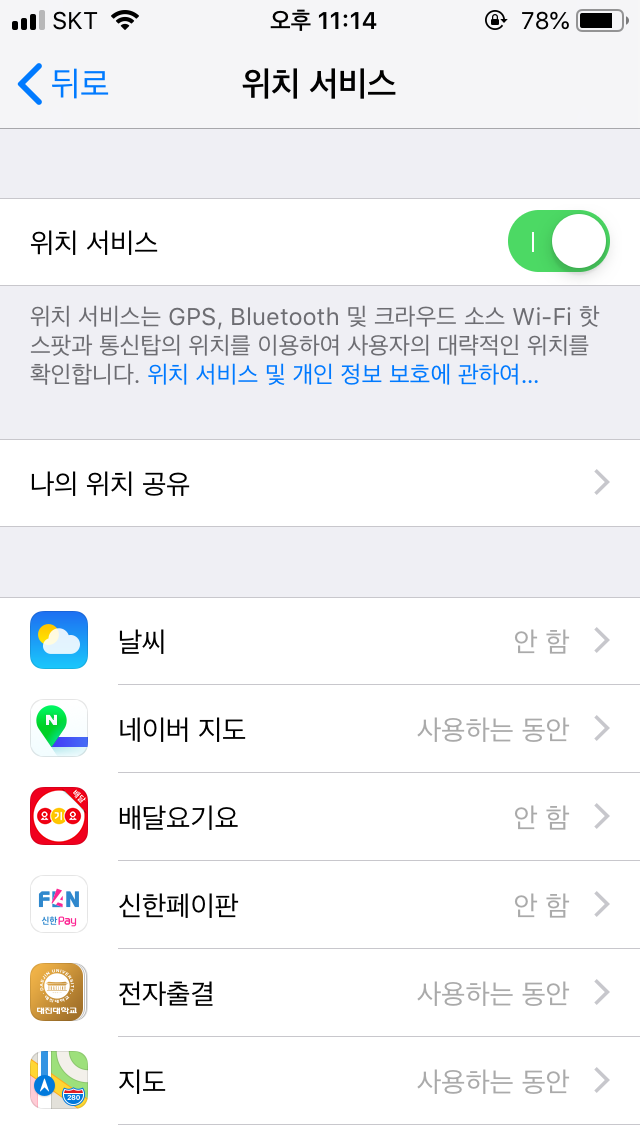
13. 설정 - 개인 정보 보호 - 위치 서비스
위치 서비스(GPS)를 원하지 않는 어플들은 선택적으로 기능들을 꺼둘 수 있다.
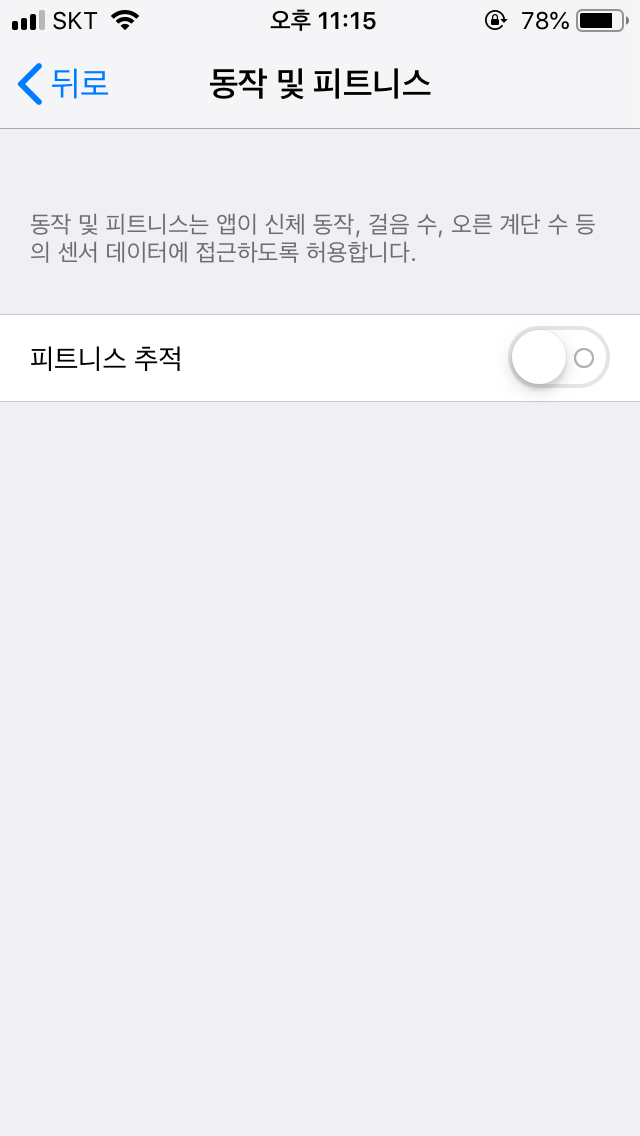
14. 설정 - 개인 정보 보호 - 동작 및 피트니스
피트니스 추척 끄기
근데 본인은 위에 있는 기능들 다 키고 다닌다..
'IT > 아이폰 마스터리' 카테고리의 다른 글
| 아이폰 메모리 정리하는 법 - 램 정리하기 (0) | 2021.05.26 |
|---|---|
| 아이폰 재난 문자 해제하기 (0) | 2021.05.26 |
| 네이버 메모 - 대학교 강의 들을 때 쓰기 좋은 메모 어플 (0) | 2021.05.26 |
| TextNote 어플 후기 - 아이폰 위젯에 포스트잇처럼 적어두고 싶을 때 (0) | 2021.05.26 |
| 아이폰 배터리 사이클 확인하기 - 배터리 수명 (0) | 2021.05.25 |